Uporabite CM 13 za namestitev Android 6.0.1 Marshmallow
Če imate Sony Ericsson Xperia Active ali Sony Ericsson Xperia Live z Walkmanom, jih lahko zdaj posodobite v Marshmallow za Android z uporabo CyanogenMod 13 custom ROM.
Pred tem sta ti dve napravi delovali na Android 2.3 Gingerbread iz škatle, zadnja uradna posodobitev pa je bila Android 4.0 Ice Cream Sandwich.
ROM CyanogenMod 13 po meri temelji na Androidu 6.0.1 Marshmallow in je dokaj stabilen in uporaben ROM brez glavnih napak. Edine nedelujoče funkcije v tem ROM-u vključujejo radio, snemanje videoposnetkov 720P, HDMI in ANT +. Če se vam nedelujoče funkcije v resnici ne zdijo bistvene ali pomembne, bi morali biti z CyanogenMod 13 v telefonu povsem zadovoljni.
Pripravite svoj telefon:
- Ta priročnik je namenjen samo uporabi z Xperia Actve ali Xperia Live z Walkmanom. Če poskusite to uporabiti z drugimi napravami, bi lahko opekali napravo.
- Telefon mora biti že posodobljen na Android 4.0 Ice Cream Sandwich, preden zaženete ta ROM.
- Vaš telefon bi morali biti napolnjeni z več kot 50 odstotkom, da bi se izognili zmanjkanju moči pred utripajočimi koncema.
- Za povezavo med telefonom in osebnim računalnikom morate imeti izviren podatkovni kabel.
- Morali bi imeti odklenjen zagon naprave.
- Potrebujete gonilnike USB za Xperia Active in Xperia Live z Walkmanom. To storite tako, da prenesete in namestite Flashtool, nato pa uporabite nameščene gonilnike.
- Če uporabljate Windows PC, namestite ADB in Fastboot Drivers. Če imate Mac, so nameščene različice, združljive z Macom.
- Varnostno kopirajte vse pomembne stike, dnevnike klicev, sporočila SMS in predstavnostne datoteke.
- Če imate v telefonu nameščeno obnovo po meri, naredite Nandroid Backup.
Opomba: Načini, potrebni za utripanje obnovitev po meri, romov in koreninjenje telefona, lahko povzročijo, da napravo opečete. Ukoreninjenje naprave bo prav tako razveljavilo garancijo in ne bo več upravičeno do brezplačnih storitev naprav proizvajalcev ali ponudnikov garancij. Bodite odgovorni in upoštevajte to, preden se odločite, da boste nadaljevali na lastno odgovornost. V primeru napake nikoli ali mi ali proizvajalci naprav ne bi smeli biti odgovorni.
Prenos:
- Ustrezna datoteka cm-13.0.zip za vaš telefon:
- Xperia Active: cm-13.0-xxxxxxxxx-UNOFFICIAL-LegacyXperia-satsuma.zip
- Xperia LWW: Cm-13.0-xxxxxxxxx-UNOFFICIAL-LegacyXperia-coconut.zip
- Gapps: HDPI_miniGAPPS-6.0-20160311-tb-signed.zip
Namestite:
- Formatirajte kartico SD v formatu ext4 ali F2FS
- Prenos Partition MiniTool In ga namestite na svoj računalnik.
- S čitalnikom kartic povežite kartico SD s svojim računalnikom ali, če uporabljate notranji pomnilnik, povežite telefon z računalnikom in ga namestite v masovni pomnilnik (USB).
- Zaženite čarovnika za particijo MiniTool.
- Izberite kartico SD ali povezano napravo. Kliknite izbriši.
- Kliknite ustvarite in konfigurirajte na naslednji način:
- Ustvari: primarno
- File System: neformatirano.
- Pustite vse druge možnosti, kot je. Kliknite OK.
- Pojavi se pojavno okno. Kliknite nanjo.
- Pojavi se pojavno okno. Kliknite nanjo.
- Izvlecite ROM zip datoteko, ki ste jo prenesli. Kopirajte boot.img iz iztisnjene mape in jo postavite na namizje.
- Preimenujte datoteko zip ROM na »update.zip«.
- Preimenujte datoteko Gapps na "gapps.zip"
- Obe prenesene datoteke kopirajte v notranji pomnilnik telefona.
- Izklopite telefon in počakajte 5 sekund.
- Če pritisnete gumba za povečanje glasnosti, povežite telefon z računalnikom.
- Po priključitvi preverite, ali je LED modra. To pomeni, da je telefon v načinu hitrega preklopa.
- Kopirajte datoteko boot.img v mapo Fastboot (platforms-tools) ali v namestitveno mapo Minimalna ADB in Fastboot.
- Odprite to mapo in odprite ukazno okno.
- Držite gumb za premikanje in z desno miškino tipko kliknite prazen prostor.
- Kliknite možnost: Odpri ukazno okno tukaj.
- V ukazno okno vnesite: Naprave Fastboot. Pritisnite enter. Zdaj bi morali videti samo naprave, povezane s hitrim zagonom. Videli bi samo enega, vaš telefon. Če vidite več kot to, odklopite druge naprave ali zaprite Android Emulator, če ga imate.
- Če imate nameščen spremljevalec računalnika, najprej onemogočite.
- V ukaznem oknu vnesite: fastboot flash boot boot.img. Pritisnite enter.
- V ukaznem oknu vnesite: fastboot reboot. Pritisnite enter.
- Odklopite telefon iz računalnika.
- Ko se telefon zažene, večkrat pritisnite gumb za glasnost. Tako boste vnesli način obnovitve.
- Pri okrevanju pojdite na možnosti oblikovanja v orodju Advanced / Advance Wipe. Od tam se odločite za formatiranje podatkov sistema in formata in nato oblikujte predpomnilnik.
- Vrnite se v glavni meni za obnovitev po meri in tokrat izberite Uporabi posodobitev> Uporabi iz ADB.
- Ponovno povežite telefon z računalnikom.
- V ukazno okno znova v mapi ADB znova vnesite ta ukaz: adb sideload update.zip. Pritisnite enter.
- V ukaznem oknu vnesite: adb sideload gapps.zip. Pritisnite enter.
- Zdaj ste namestili ROM in Gapps.
- Vrnite se v obnovitev in izberite obrišite predpomnilnik in predpomnilnik.
- Ponovno zaženite telefon. Prvi ponovni zagon lahko traja do minut 10-15, samo počakaj.
Ali ste to napravo namestili v napravo?
Delite svoje izkušnje v spodnjem polju za pripombe.
JR

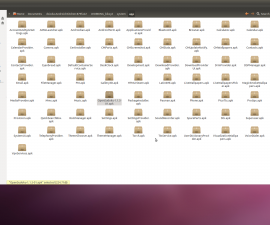





Kar sem potreboval.
Hvala